|
Seleccione el plan previamente creado en la lista de registros de la pantalla principal y accione el botón  de la barra de herramientas. de la barra de herramientas.
▪Si el tipo del proceso seleccionado tiene control de revisión ISO9000 o Workflow, la pantalla de datos será presentada, pero no será posible editar los datos del proceso. En estos casos, solo será posible editar los datos del proceso a través de la tarea Revisión de proceso. Vea cómo crear la revisión de un proceso en la sección Crear revisión de proceso. Sin embargo, la seguridad de los datos del proceso se puede editar sin que el proceso sea revisado por usuarios que tienen el control "Modificar modelo de proceso" definido en el tipo de proceso. ▪Para acceder a la estructura del plan de riesgo con éxito, es necesario que el usuario tenga el control "Editar" permitido en la seguridad del plan. ▪Si en el tipo del plan se configura que él pasará por revisión, para poder editar la estructura, es necesario que ella se encuentre en la etapa de "Elaboración". Si la revisión del plan está homologada, al acceder a la estructura, el usuario con el debido permiso podrá realizar acciones como: insertar nueva evaluación, insertar evento o crear plan de acción. Si ha sido configurado con control de revisión "simplificado", accione el botón "Habilitar edición". |
En este momento, se abrirá la pantalla de la estructura del plan.
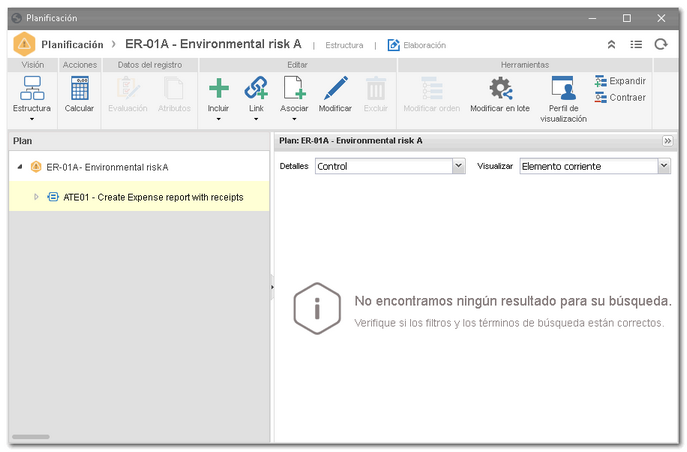 Plan de riesgo con alcance de SE Riesgo
▪En consonancia con el alcance del plan, algunos ítems podrán ser presentados en la estructura. Si el alcance seleccionado es "Proceso", la estructura será compuesta por las actividades del proceso seleccionado en los datos del plan; si el alcance es "Proyecto", la estructura podrá ser compuesta por las actividades del proyecto seleccionado en los datos del plan, mientras que, si el alcance es "Desempeño", la estructura será compuesta de los elementos e indicadores del scorecard. Por otro lado, si el alcance es SE Riesgo o SE Activo, la estructura será presentada vacía. ▪Si el plan fue creado a partir de un modelo o de otro plan, la estructura puede ser presentada ya formada, sin embargo, es posible editarla. ▪Si la estructura está en blanco, solamente será posible incluir o asociar elementos, riesgos, controles o tratamiento. |
Registro
|
Habilitar edición
|
Este botón será presentado si el registro en cuestión está con situación "homologado" y en su tipo, el modelo de revisión es "Simplificado". En este caso, accione este botón para habilitar la edición de la estructura del plan en cuestión y así crear una nueva revisión para el mismo.
|
Liberar versión
|
Este botón será presentado si el registro está con situación "en revisión", "planificación" o "elaboración".
|
Accione la flecha debajo de la opción para seleccionar las diferentes vistas:
Vista
|
Estructura
|
Esta es la vista principal. En ella es posible configurar y visualizar los ítems que componen la estructura del plan. Las columnas presentadas en esta vista, fueron definidas en el perfil de visualización asociado al plan. También está disponible un panel lateral, donde de forma rápida es posible visualizar los detalles del ítem seleccionado en la estructura.
|
Riesgo
|
Esta vista permite visualizar los riesgos asociados al plan. Ella es dividida en tres cuadrantes. En el primer cuadrante, se presentan los filtros de búsqueda, que permiten ubicar los riesgos deseados con más facilidad. Ya en el segundo cuadrante son presentados los riesgos asociados a la estructura del plan, mientras que en el tercer cuadrante son presentados los detalles del análisis del riesgo seleccionado en el segundo cuadrante.
En la barra de herramientas de esta vista, están disponibles las siguientes opciones:
▪Asociar: Al accionar este botón será posible asociar análisis de riesgo y control. ▪Modificar: Al accionar este botón, será presentada la pantalla de datos del análisis del riesgo seleccionado en el segundo cuadrante. Vea la descripción detallada de la pantalla presentada, en la sección Análisis de riesgo. ▪Excluir: Permite excluir el riesgo seleccionado en el segundo cuadrante, desasociándolo así, del plan. ▪Perfil de visualización: Accione este botón para visualizar los datos del perfil de visualización que está siendo aplicado al plan. Para editar las columnas que son presentadas en la estructura del plan, en la pestaña Riesgo de la pantalla de datos del perfil de visualización, marque la opción correspondiente a la columna que desea visualizar y desmarque la opción correspondiente a la columna que desea que no sea presentada en esta vista. Guarde el registro. En este momento, las modificaciones serán aplicadas. ▪Imprimir: Accione la flecha ubicada debajo de este botón y seleccione la opción correspondiente para exportar la lista de riesgos, como se muestra en el segundo cuadrante, a un archivo Excel o personalizar la información que se exportará. |
Gráfico de riesgos
|
Esta vista solamente será presentada, si el tipo del plan está configurado con un método de evaluación del tipo "Cuantitativo", "Cualitativo", "Cuantitativo y cualitativo" o " Matriz con cuantitativo", y por medio de ella, es posible visualizar el gráfico y los análisis de los riesgos del plan. Utilice las opciones de la barra de herramientas de esta vista, para definir cuál información referente al análisis deberá ser presentada y la disposición del gráfico y de lista de análisis.
|
Matriz de riesgos
|
Esta vista solo será presentada si, el tipo del plan está configurado con un método de evaluación del tipo "Matriz", "Matriz con cualitativo" o " Matriz (Autoevaluación)", y por medio de ella, es posible visualizar la matriz de riesgos del plan. Utilice las opciones de la barra de herramientas de esta vista, para definir cuál información referente al análisis deberá ser presentada y la disposición del gráfico y de la lista de análisis.
|
Control
|
Esta vista permite visualizar los controles asociados al plan. Ella es dividida en tres cuadrantes. En el primer cuadrante, se presentan los filtros de búsqueda, que permiten ubicar los controles deseados con más facilidad. Ya en el segundo cuadrante son presentados los controles asociados a la estructura del plan, mientras que en el tercer cuadrante son presentados los detalles del análisis del control seleccionado en el segundo cuadrante.
En la barra de herramientas de esta vista, están disponibles las siguientes opciones:
▪Modificar: Al accionar este botón será presentada la pantalla de datos del análisis del control seleccionado en el segundo cuadrante. Vea la descripción detallada de la pantalla presentada, en la sección Análisis de control. ▪Excluir: Permite excluir el control seleccionado en el segundo cuadrante, desasociándolo así, del plan. ▪Perfil de visualización: Accione este botón para visualizar los datos del perfil de visualización que está siendo aplicado al plan. Para editar las columnas que son presentadas en la estructura del plan, en la pestaña Control de la pantalla de datos del perfil de visualización, marque la opción correspondiente a la columna que desea visualizar y desmarque la opción correspondiente a la columna que desea que no sea presentada en esta vista. Guarde el registro. En este momento, las modificaciones serán aplicadas. |
Tratamiento
|
Esta vista permite visualizar los tratamientos asociados a los riesgos del plan. Ella es dividida en tres cuadrantes. En el primer cuadrante, se presentan los filtros de búsqueda, que permiten ubicar los tratamientos deseados con más facilidad. Ya en el segundo cuadrante son presentados los tratamientos asociados a los riesgos de la estructura del plan, mientras que en el tercer cuadrante son presentados los detalles del tratamiento seleccionado en el segundo cuadrante.
En la barra de herramientas de esta vista, están disponibles las siguientes opciones:
▪Modificar: Al accionar este botón será presentada la pantalla de datos del tratamiento seleccionado en el segundo cuadrante. Vea la descripción detallada de la pantalla presentada, en la sección Tratando el riesgo. ▪Excluir: Permite excluir el tratamiento seleccionado en el segundo cuadrante, desasociándolo así, del riesgo del plan. ▪Perfil de visualización: Accione este botón para visualizar los datos del perfil de visualización que está siendo aplicado al plan. Para editar las columnas que son presentadas en la estructura del plan, en la pestaña Control de la pantalla de datos del perfil de visualización, marque la opción correspondiente a la columna que desea visualizar y desmarque la opción correspondiente a la columna que desea que no sea presentada en esta vista. Guarde el registro. En este momento, las modificaciones serán aplicadas. |
Diagrama
|
Esta vista permite visualizar la estructura del plan en forma de diagrama. En la barra de herramientas, también están disponibles las siguientes opciones:
▪Guardar como imagen: Accione este botón para exportar el diagrama de análisis a una imagen .png. ▪Enfocar: Accione este botón para resaltar el ítem seleccionado sobre los otros ítems en el diagrama de la estructura. ▪Modelo 1/Modelo 2/Modelo 3/Modelo 4: Accione una de estas opciones para definir cómo se presentará el diagrama de análisis. ▪Tamaño: Accione la flecha, ubicada debajo de esta opción y seleccione la alternativa correspondiente para modificar el tamaño de los ítems del diagrama. Si la opción "Personalizado" es seleccionada, será posible definir el ancho, altura, distancia en ancho y distancia en altura de los ítems del diagrama. ▪Formato: Accione este botón para modificar el formato de los ítems del diagrama. |
Acciones
|
Calcular
|
Este botón solo será presentado cuando el tipo del plan esté configurado con cálculo automático de riesgo. Acciónelo cuando sea necesario actualizar el cálculo de los riesgos del plan.
|
La siguiente información es referente a la vista "Estructura" seleccionada en el panel "Vista":
Datos del registro
|
Calcular
|
Este botón solo será presentado cuando el tipo del plan esté configurado con cálculo automático de riesgo. Acciónelo cuando sea necesario actualizar el cálculo de los riesgos del plan.
|
Evaluación
|
Accione esta opción evaluar el riesgo/control seleccionado en la estructura. En el panel lateral de detalles, serán presentados los campos para realizar la evaluación. Vea la descripción detallada de los campos presentados, en las secciones Evaluando el riesgo y Evaluando el control.
|
Atributos
|
Este botón solamente quedará habilitado, si el tipo del riesgo/control seleccionado en la estructura tiene un atributo de análisis asociado. Acciónelo y en el panel de detalles lateral, serán presentados los atributos de análisis del riesgo/control para el llenado. Aquellos que sean requeridos deben tener, obligatoriamente, sus valores llenos. Los atributos bloqueados serán llenados por el sistema con el valor estándar definido en el momento de su asociación al tipo del riesgo/control. Recuerde que la forma de llenar un atributo, varía de acuerdo con las configuraciones establecidas en el momento de su registro.
|
Editar
|
Incluir
|
Accione esta opción y seleccione la alternativa deseada:
▪Elemento: Esta opción solamente será presentada si el alcance del plan cuya estructura está siendo formada, es "Riesgo" o "Activo". En el campo Elemento, de la pantalla que será presentada, seleccione el elemento previamente registrado, que desea incluir en el plan en cuestión. Utilice los demás botones al lado del campo para, registrar un nuevo elemento, incluirlo en el plan y limpiar el campo.
▪Riesgo: En la pantalla que se abrirá, seleccione una de las siguientes opciones: oCrear análisis: Permite crear un análisis de un riesgo. Para eso, en el campo Riesgo, seleccione el riesgo para el cual será creada el análisis. oAsociar análisis: Permite asociar un análisis de riesgo ya creado en otro plan, al plan en cuestión. Para eso, en el campo Análisis de riesgo, ubique y seleccione el análisis de riesgo deseado. Solamente están disponibles para selección los análisis cuyos planes ya están homologados. Note que el análisis asociado no estará disponible para edición. oDuplicar análisis: Permite crear una copia de un análisis de riesgo y asociarla al plan en cuestión. Para eso, en el campo Análisis de riesgo, ubique y seleccione el análisis de riesgo deseado. Tenga en cuenta que, para duplicar un análisis, el método de evaluación que se le aplique debe ser el mismo que el del plan en cuestión. Cabe resaltar también, que las asociaciones del riesgo duplicadas serán creadas con identificadores únicos.
▪Control: En la pantalla que se abrirá, seleccione una de las siguientes opciones: oCrear análisis: Permite crear un análisis de un control. Para eso, en el campo Control, seleccione el control para el cual será creado el análisis. oAsociar análisis: Permite asociar un análisis de control ya creado en otro plan, al plan en cuestión. Para eso, en el campo Análisis de control, ubique y seleccione el análisis de control deseado. Solamente están disponibles para selección los análisis cuyos planes ya están homologados. Note que el análisis asociado no estará disponible para edición. oDuplicar análisis: Permite crear una copia de un análisis de control y asociarla al plan en cuestión. Para eso, en el campo Análisis de control, ubique y seleccione el análisis de control deseado. Tenga en cuenta que, para duplicar un análisis, el método de evaluación que se le aplique debe ser el mismo que el del plan en cuestión.
▪Activo: Esta opción solamente será presentada si el alcance del plan cuya estructura está siendo montada es "Activo". En la pantalla que será presentada, ubique y seleccione el activo que desea incluir al plan. Guarde la selección.
Notas. 1: Al guardar la selección de un análisis de riesgo o de control, se abrirá la pantalla del respectivo análisis. Consulte las secciones Análisis de riesgo y Análisis de control para obtener la descripción detallada sobre cómo realizar estos análisis.
Notas. 2: Al crear un análisis de riesgo, si en el momento del registro del riesgo utilizado fueron asociados tratamientos y controles, estos serán presentados automáticamente en la estructura del plan.
|
Link
|
Accione esta opción para asociar análisis de riesgo y análisis de control de otros planes homologados. Al seleccionar la opción de análisis deseado, en la pantalla que se abrirá, será posible utilizar los botones disponibles para incluirlo. Para eso, es posible también informar los datos del plan del análisis, en los respectivos campos, para buscar y encontrar el análisis con facilidad.
▪Riesgo: Solo será posible asociar análisis de riesgo de otros planes que tengan las mismas configuraciones del método de evaluación. ▪Control: Los análisis de control asociados pueden influenciar en el resultado del riesgo residual, si se configura en el Tipo de plan, o en la pantalla de datos del Plan (RI301), en el campo Incluir evaluación residual. |
Asociar
|
Accione esta opción y seleccione la alternativa deseada para asociar elementos, riesgos, controles y tratamientos al plan, por medio del asistente de asociación. Note que la opción "Elemento" solamente será presentada si el alcance del plan es "Riesgo" o "Activo". Vea más detalles sobre este recurso en la sección Utilizar asistente de asociación.
|
Modificar
|
La pantalla presentada variará de acuerdo con el elemento seleccionado en la estructura:
▪Plan: Será presentada la pantalla de datos del plan, permitiendo su edición. Esto solamente ocurrirá si el alcance del plan es "Riesgo". ▪Elemento: Se abrirá la pantalla del elemento del plan, donde será posible incluir adjuntos, asociar documentos y asociar un elemento de una matriz SWOT (fortaleza, debilidad, amenaza y oportunidad) al elemento del plan en cuestión. ▪Riesgo: Se abrirá la pantalla para realizar el análisis del riesgo. Recuerde que, si el análisis seleccionado fue asociado de otro plan, él no estará disponible para edición, solo para visualización. ▪Control: Se abrirá la pantalla para realizar el análisis del control. Recuerde que, si el análisis seleccionado fue asociado de otro plan, él no estará disponible para edición, solo para visualización.
Notas: Si en la estructura está seleccionado un proyecto, actividad de proyecto, proceso, actividad de proceso, scorecard, ítem de su estructura del scorecard o un activo, al accionar la opción "Modificar", la pantalla de datos de la opción seleccionada se abrirá solo para visualización.
|
Excluir
|
Accione este botón para excluir el elemento seleccionado en la estructura del plan.
|
Responsables
|
Este botón solamente estará disponible si se seleccionada un riesgo o un control en la estructura y si en las opciones avanzadas del plan, no está configurado un responsable para todos los análisis de riesgo/control. Al accionar este botón, será presentado un asistente, que auxiliará en la modificación del responsable por el análisis de riesgo/control. En la primera etapa, seleccione el usuario y/o grupo que será responsable por los análisis de riesgo/control y vaya para la próxima etapa. En la segunda etapa, defina los riesgos/controles en los que el usuario y grupo definidos en la etapa anterior, serán responsables. Para eso, seleccione el riesgo/control deseado en el panel derecho y utilice el botón "Mover" para enviarlo al panel izquierdo. Hecho eso, vaya para la próxima etapa. El sistema preguntará si desea aplicar las modificaciones. Haga clic en "OK". En este momento, los registros modificados serán listados. Haga clic en "Finalizar" para salir del asistente.
|
Herramientas
|
Modificar orden
|
Accione este botón para modificar el orden de presentación, en la estructura, de elementos, riesgos o controles. Para eso, primero, es necesario seleccionar en la estructura, el elemento, riesgo o control deseado. En el panel lateral de detalles, serán presentados los otros elementos/riesgos/controles presentes en la estructura.
Utilice los botones de la barra de herramientas lateral del panel, para mover el registro a la parte superior de la lista, mover el registro a una posición debajo de la lista, mover el registro seleccionado a una posición hacia arriba en la lista y mover el registro al final de la lista.
|
Modificar en lote
|
Haga clic en este botón para realizar cambios por lotes en la información de los análisis de riesgo y control. Para eso, en la pantalla que se abrirá, seleccione si desea modificar información de los análisis de riesgo o de los análisis de control.
Mediante un asistente, el sistema presentará toda la información de los datos de los análisis en blanco. Marque la respectiva información que desea cambiar y complétela según sea el caso, o márquela y déjela en blanco para que sea descartada. Enseguida, el sistema presentará una lista con todo el análisis de la estructura según el tipo elegido anteriormente. Seleccione aquellos en los que desea aplicar los cambios de información configurados. Haga clic en "Siguiente" para visualizar el resultado.
|
Perfil de visualización
|
Accione este botón para visualizar los datos del perfil de visualización que está siendo aplicado al plan. Para editar las columnas que son presentadas en la estructura del plan, en la pestaña Estructura de la pantalla de datos del perfil de visualización, marque la opción correspondiente a la columna que desea visualizar y desmarque la opción correspondiente a la columna que desea que no sea presentada en la estructura del plan. Guarde el registro. En este momento las modificaciones serán aplicadas a la estructura del plan.
|
Expandir
|
Accione este botón para expandir toda la estructura del plan.
|
Contraer
|
Accione este botón para contraer toda la estructura del plan.
|
Para salir de la estructura del plan es solo cerrar la pantalla.
|





